如果要说存储系统里谁最脆弱,相信移动硬盘、U 盘等 USB 设备称第二就没有其他设备敢称第一。不少读者朋友应该都遭遇过非安全移除移动硬盘后,设备无法再被识别,系统提示格式化的情况,这时候如果硬盘里有重要的数据可就麻烦了……如果你真的时运不济遭此窘境,以下几种方法可能还有机会把数据抢救回来。

01、第一步:排除硬件故障
其实包括移动硬盘、U 盘在内的所有存储设备,如果遇到无法识别的问题, 首先需要判断原因是否来自硬件,比如移动硬盘就可能是硬盘盒的芯片故障,换一个硬盘盒,或者将硬盘直接连接电脑主板即可识别。这种情况需要我们将移动硬盘连接到另一台电脑来进行测试,如果依然是无法读取,甚至系统的磁盘管理也完全看不到这块硬盘,那说明出现了硬件故障,需要联系官方售后来处理。
02、第二步:文件格式变RAW, 调用专业软件补救
如果系统可以识别到硬盘,但双击盘符提示“需要格式化”,进入磁盘管理发现硬盘文件格式从我们熟悉的 NTFS、FAT32 变成了 RAW, 此时如果你尝试使用CHKDSK命令进行修复也会发现, 该命令不支持 RAW 文件格式,而且一般情况下, 我们也不建议对故障硬盘进行该命令,因为可能会导致数据被覆盖,所以在这里需要使用第三方的专业软件,比如DiskGenius。
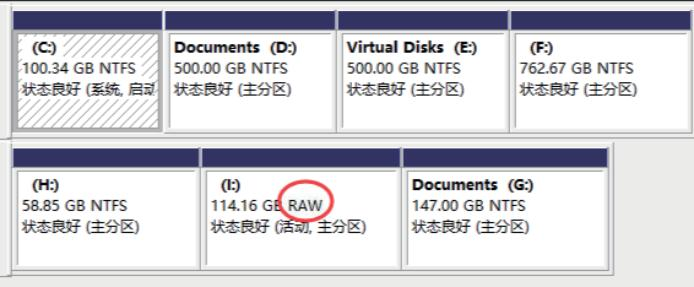
分区变成RAW格式后无法直接读取
打开DiskGenius,找到对应的故障移动硬盘盘符,就有可能在软件的“浏览文件”标签页看到部分数据,如果没有,就需要右键点击后选择“智能加载当前分区”功能,这个功能可以一定程度上修复受损度不高的 NTFS 分区,如果运气够好的话,到这一步就可以恢复大量数据了,只需要全选数据并选择“复制到指定文件夹”即可。
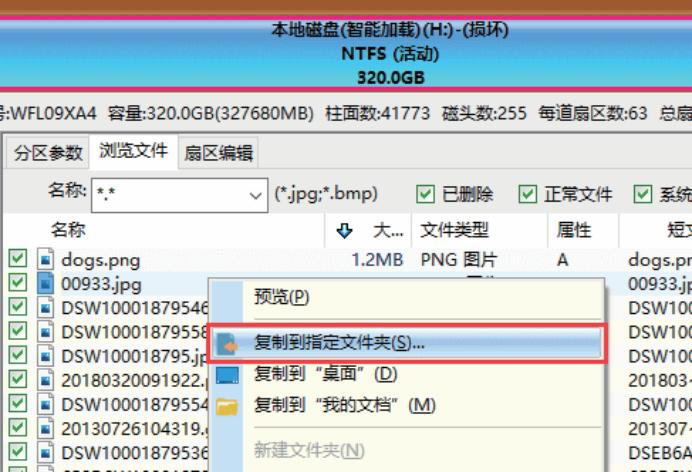
通过DiskGenius 的智能加载功能,可能可以恢复部分数据
如果智能加载也没有成功读取到硬盘里的数据,就需要使用“恢复文件”功能 了,勾选“恢复已删除的文件”“完整恢复”“额外扫描已知文件类型”和“扫描时组织系统睡眠”后即可开始尝试恢复,根据电脑处理器性能和被扫描硬盘容量不同,这个过程可能会很漫长,其中还可能会出现弹窗警告,比如发现机械移动硬盘有坏道或扇区故障等等。
在漫长的等待之后,大多数情况下 DiskGenius 都可以恢复一些数据,可以借助过滤功能和文件预览功能选择文件,双击则可以开启预览窗口,这种方式可以准确判断文件是否损坏,但需要注意的是恢复后的文件名会发生变化,在导出后需要用户自行重新整理,但如果出现了磁盘坏道,就可能无法恢复所有数据。
03、写在最后:安全插拔是使用USB存储的关键
多数情况,移动硬盘等 USB 存储设备出现故障,都是人为因素导致 的,简单来说就是当系统对移动硬盘上的文件进行读写的进程没有完全结束,用户也没有通过“弹出”的方式拔出移动硬盘,而且直接强行拔出, 并多次重复这样的操作,就会导致文件格式损坏的情况。所以对于所有需要使用 USB 存储设备的读者朋友来说,养成良好的安全拔插习惯,是保证 USB 存储安全的关键。